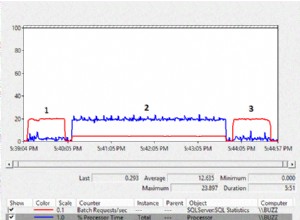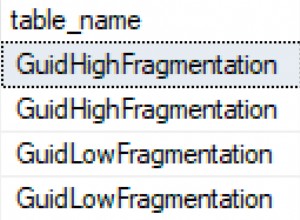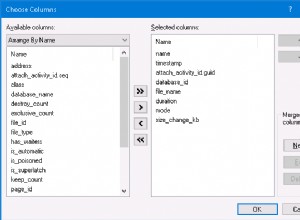Este post explica as etapas necessárias para remover completamente o MySQL Community Server 5.7 do Ubuntu 18.04 usando o MySQL Notifier. As etapas devem ser as mesmas para outras versões do MySQL e Ubuntu. O MySQL 5.7 pode ser instalado diretamente no Ubuntu 18.04.
Em certas situações, podemos observar os erros mencionados abaixo ao executar os comandos, incluindo remove,
dpkg: error processing package mysql-server (--configure):
dependency problems - leaving unconfigured
No apport report written because the error message indicates its a followup error from a previous failure.
Errors were encountered while processing:
mysql-server-5.7
mysql-server
E: Sub-process /usr/bin/dpkg returned an error code (1)
Você também pode enfrentar erros, conforme mostrado abaixo.
Setting up mysql-server-5.5 (5.5.49-0ubuntu0.14.04.1) ...
start: Job failed to start
invoke-rc.d: initscript mysql, action "start" failed.
No apport report written because the error message indicates its a followup error from a previous failure.
dpkg: error processing package mysql-server-5.5 (--configure):
subprocess installed post-installation script returned error exit status 1
dpkg: dependency problems prevent configuration of mysql-server:
mysql-server depends on mysql-server-5.5; however:
Package mysql-server-5.5 is not configured yet.
dpkg: error processing package mysql-server (--configure):
dependency problems - leaving unconfigured
Errors were encountered while processing:
mysql-server-5.5
mysql-server
E: Sub-process /usr/bin/dpkg returned an error code (1)
Podemos exigir a remoção completa do servidor MySQL existente e reinstalá-lo para evitar tal situação.
Etapa 1 - Backup
A etapa mais importante é fazer backup dos dados da tabela, caso contrário, todos os dados existentes serão perdidos. O MySQL armazena os dados em /var/lib/
# Data Backup
sudo rsync -av <mysql data> <backup location>
# Example
sudo rsync -av /var/lib/mysql /data/mysql
# Complete Backup
tar -zcvf <destination file> /etc/mysql /var/lib/mysql
# Example
tar -zcvf /data/msql_backup.tar.gz /etc/mysql /var/lib/mysql
Etapa 2 - Parar o servidor MySQL
Certifique-se de que o servidor MySQL não esteja em execução. Ele pode ser interrompido usando os comandos abaixo mencionados.
# Check Status
systemctl status mysql.service
# Stop MySQL Server if its running
systemctl stop mysql
# Kill the process if required
systemctl kill mysql
Etapa 3 - Remover o servidor MySQL
Depois de fazer o backup e parar o servidor, podemos remover completamente o servidor MySQL usando os comandos mencionados abaixo.
# Complete uninstall
apt purge mysql-server mysql-client mysql-common mysql-server-core-5.7 mysql-client-core-5.7
# Remove residual files
rm -rfv /etc/mysql /var/lib/mysql
# Remove old config
apt-get remove dbconfig-mysql
Etapa 4 - Limpar dependências
Podemos remover as dependências restantes usando os comandos mencionados abaixo.
# Autoclean
apt autoclean
# Auto remove
apt autoremove
Etapa 5 - Reinstalar
O servidor MySQL pode ser instalado de volta usando os comandos mencionados abaixo.
# Refresh packages list
apt-get update
# Re-install MySQL Server
apt-get install mysql-server mysql-client --fix-broken --fix-missing
Observações :Você também pode seguir os tutoriais do MySQL - Como instalar o MySQL 8 no Ubuntu e aprender consultas básicas de SQL usando o MySQL.
Resumo
Podemos seguir os passos acima em situações difíceis quando todas as outras tentativas falham ou o tempo não permite esperar pela resolução adequada. Após reinstalar o servidor MySQL, você pode restaurar seu banco de dados existente usando o backup feito no início deste tutorial.